Tera Term での SSHポートフォワーディングの方法です。
ポートフォワーディングについては、下の記事を参照して下さい。
Windows/Linuxでの SSHポートフォワーディングの方法 パソコン鳥のブログ
Tera Term のダウンロード・インストール、使用方法については、下記を参照して下さい。
ターミナルエミュレーター Tera Term パソコン鳥のブログ
上記記事中で紹介している Xサーバ Xming の代わりに、下記記事の Cygwin/X をお勧めします。
Windows用Xサーバ Cygwin/X パソコン鳥のブログ
以下、SSHポートフォワーディングの設定方法です。
設定例として、「ローカルマシンの 1234番ポートにアクセスすることで、SSHサーバを経由して、リモートマシン www.yahoo.co.jp の 80番ポートにアクセスする」設定を説明します。
Tera Term 起動後、ホストへの接続前に、画面上部の「設定」メニュー から「SSH転送」を選択します。
SSHポート転送ダイアログが現れるので、追加ボタンを押します。
下記のような画面が現れるので、「ローカルのポート」「リモート側ホスト」「ポート」を設定します。
「ローカルのポート」に ローカルマシンのポート、「リモート側ホスト」「ポート」に リモートマシンのアドレスとポートを設定します。
リモートマシンのアドレスは、ホスト名またはIPアドレスで指定します。
なお、「リモート側ホスト」は、SSHサーバから見たアドレスです。
例えば、「リモート側ホスト」に 127.0.0.1 を指定すると、それは SSHサーバ自身を示します。
ここでは、「ローカルのポート」に「1234」、「リモート側ホスト」「ポート」をwww.yahoo.co.jp、80とします。
最後に「OK」ボタンを押します。
下記の元の画面に戻るので、「OK」ボタンを押します。
この後、画面上部の「ファイル」メニュー から「新しい接続」でホストへ接続します。
接続後、今回の例では、ブラウザで http://127.0.0.1:1234 にアクセスすると、yahooのページが表示されます。
以上、Tera Term でのSSHポートフォワーディングの設定方法です。
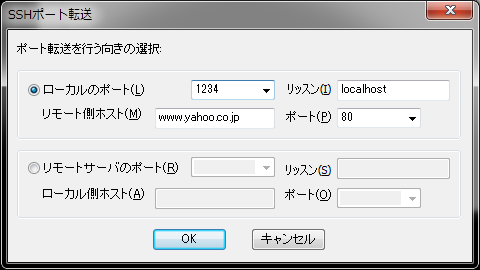
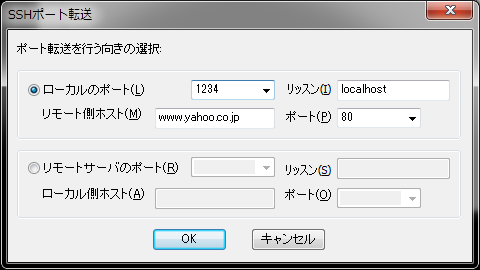

コメント